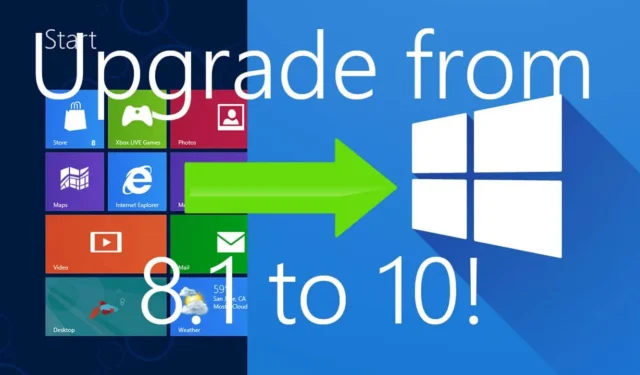
Windows 8.1 fue una especie de sucesor de Windows 8. Microsoft lanzó Windows 8.1 en 2013 para abordar los problemas de Windows 8. Aunque a muchos usuarios no les gustó Windows 8.1, muchos optaron por él. Pero lo triste es que Microsoft finalizó el soporte en enero de 2023, por lo que no recibirás actualizaciones ni soporte de seguridad si todavía lo tienes en tu PC.
Al momento de escribir esta guía, Microsoft solo admite Windows 10 y 11, y si su PC ejecuta Windows 8.1, es hora de actualizar a la última versión compatible. Puede actualizar a Windows 10 si actualmente tiene Windows 8.1, directamente sin perder ningún dato. Lea este artículo para saber cómo.
Requisitos del sistema para ejecutar Windows 10
Aunque muchas computadoras portátiles y PC compatibles con Windows 8.1 lanzadas en ese entonces eran compatibles con Windows 10, sigue siendo una apuesta segura verificar si su PC cumple con los requisitos del sistema para ejecutar Windows 10. Estos son los requisitos del sistema para ejecutar Windows 10:
- Procesador- Procesador con al menos 1 GHz de frecuencia o SoC
- RAM- Al menos 1 GB de RAM para sistemas de 32 bits y 2 GB de RAM para sistemas de 64 bits
- Almacenamiento: Al menos 16 GB de RAM para sistemas de 32 bits y 32 GB de RAM para sistemas de 64 bits
- Tarjeta gráfica: La tarjeta gráfica debe ser compatible con DirectX 9 o superior y compatible con el controlador WDDM 1.0
- Pantalla- Pantalla con una resolución de 800×600 píxeles.
Pasos para actualizar a Windows 10 desde Windows 8.1
Si su sistema cumple con los requisitos mínimos para ejecutar Windows 10, puede continuar con los pasos que se indican a continuación para actualizar su sistema desde Windows 8.1.
1. Realice una copia de seguridad de sus archivos
Lo primero que debes hacer es realizar una copia de seguridad de tus archivos. Aunque puedes actualizar directamente de Windows 8.1 a Windows 10, siempre es una opción segura mantener una copia de seguridad de tus archivos en caso de que algo salga mal durante el proceso. Utilice un almacenamiento externo para almacenar sus archivos o cópielos a alguna otra partición de su PC.
2. Obtenga la herramienta de creación de Windows Media
Una vez que tenga la copia de seguridad de sus archivos, deberá descargar la herramienta de creación de Windows Media. Puede descargar esta herramienta desde el sitio web de Microsoft siguiendo los pasos que se detallan a continuación:
- Dirígete a Windows 10 página de descarga oficial haciendo clic en este enlace.
- En la sección Crear medios de instalación de Windows 10, haga clic en Descargar herramienta ahora.

- La creación de medios de Windows 10 se descargará en su PC.
3. Actualice a Windows 10
Una vez que tenga lista la herramienta de creación de medios de Windows 10, puede actualizar su PC a Windows 10 desde Windows 8.1. Para esto, siga los pasos que se indican a continuación:
- Abra el Explorador de archivos usando Windows + E atajo de teclado.
- Dirígete a la carpeta Descargas y luego haz doble clic en la herramienta de creación de medios para ejecutarla.
- Haga clic en Sí en el mensaje de UAC para continuar.
- La primera pantalla serán los términos de la licencia; haga clic en Aceptar para aceptarlas.
- A continuación, seleccione la opción Actualizar esta PC ahora y haga clic en Siguiente.

- La herramienta de creación de medios ahora descargará Windows 10.
- Ahora, siga las instrucciones que aparecen en pantalla para actualizar su PC a Windows 10.
Una vez hecho esto, verá el asistente de configuración a través del cual podrá personalizar su Windows 10 y configurarlo para su primer uso.
Cuando use Windows 10 por primera vez, verá que es posible que todas las aplicaciones de Windows 8.1 no funcionen en él. Tendrás que reinstalar las aplicaciones que ya no funcionan en Windows 10.
Línea de fondo
Los pasos anteriores deberían ayudarle a actualizar de Windows 8.1 a Windows 10. Al actualizar a Windows 10, asegúrese de que su PC cumpla con los requisitos mínimos para ejecutarlo y también realice una copia de seguridad de sus archivos. Puede seguir los pasos anteriores para instalar Windows en su PC sin eliminar sus archivos y aplicaciones.




Deja una respuesta